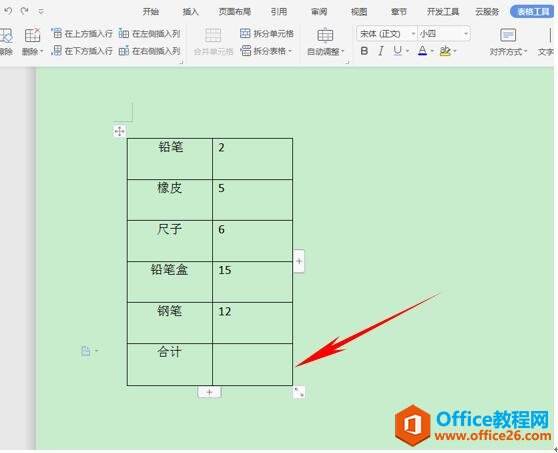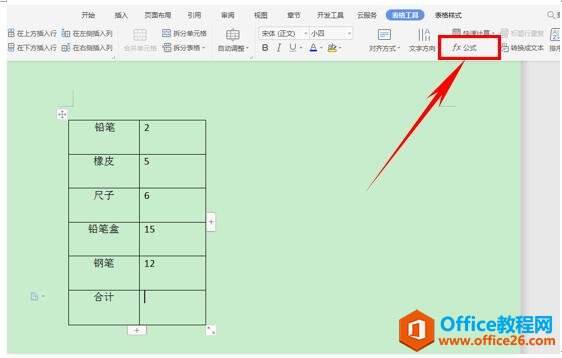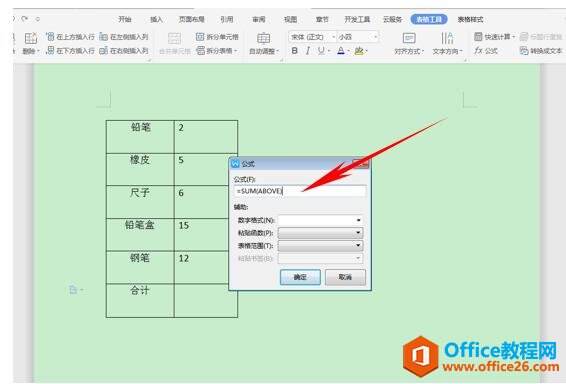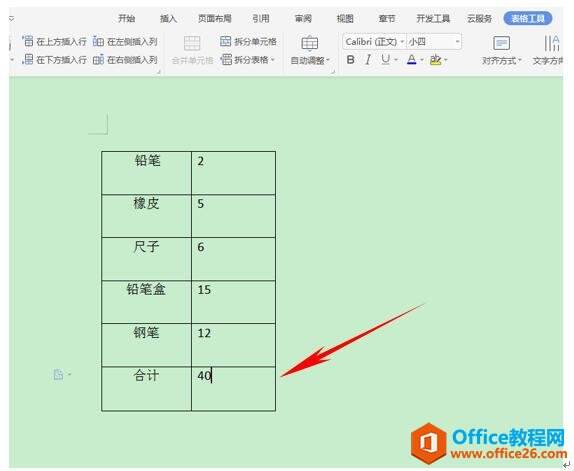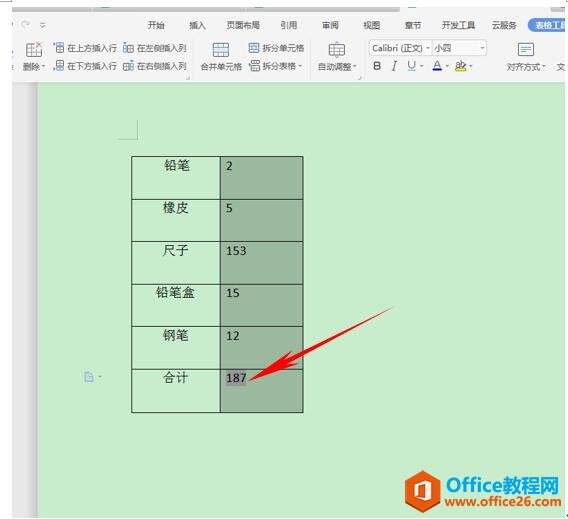WPS word文档中如何竖列求和
办公教程导读
收集整理了【WPS word文档中如何竖列求和】办公软件教程,小编现在分享给大家,供广大互联网技能从业者学习和参考。文章包含452字,纯文字阅读大概需要1分钟。
办公教程内容图文
文档中如何竖列求和
首先我们看到如下表格,我们需要合计这些物品的数量总和。
单击合计旁边的方框,然后出现工具栏出现一个表格工具的选项,我们在表格工具下选择fx公式。
弹出公式对话框,上面就自动显示出了Sum求和公式,我们只需要单击确定就可以了
这时我们发现所有数量都已经显示出来了,总共是40个
但是问题来了,如果我们将这数列的任意一个数字改变,比如将尺子的数量改为153,我们发现合计里面的数字并没有发生改变,还是40。
这时就需要我们选中这一列数字,然后摁住F9,我们发现数量已经变成了更改尺子数量以后相加的正确数量,即187。
那么,在WPS文字和Word软件当中竖列求和的方法,是不是非常简单呢,你学会了吗?
办公教程总结
以上是为您收集整理的【WPS word文档中如何竖列求和】办公软件教程的全部内容,希望文章能够帮你了解办公软件教程WPS word文档中如何竖列求和。
如果觉得办公软件教程内容还不错,欢迎将网站推荐给好友。